UEFI前の昔ながらの古いBIOS設定について
通常、電源投入→MBの画面→OSの起動画面のところ、
MBの画面からOSの起動画面に遷移せず、一瞬黒画面にアンダーバー"_"が点灯、そのまま黒画面のままとなることがあります。
考えられる原因と改善方法を教えて頂きたいです。
個人的にはHDDに不安があるのでは?と思っていて、例えばBIOS上でS.M.A.R.T.情報を確認して、エラーチェック出来ればと思っています。
よろしくお願いいたします。
A 回答 (11件中1~10件)
- 最新から表示
- 回答順に表示

No.10
- 回答日時:
ANo.9 です。
「回復ドライブ」 が他のパソコンで起動し修復機能画面が表示できたなら、問題はありません。修復機能は Windows 10/11 のパソコン間では共通で使えます。初期化のみ、「回復ドライブ」 を作成したパソコンでのみ有効で、他のパソコンでは使用できません。
※現在のパソコンで、「回復ドライブ」 が作成できたなら、それで初期ができました。「回復ドライブ」 の初期化は、OS バージョンや Windows Update、ドライバ、ライセンス等を引き継いて、OS の再インストールを行います。その際に、アプリケーションやデータは削除されます。普通のクリーンインストールよりは、ドライバやライセンスがそのまま使える分、立ち上がりが早いです。システムが復元したら、「回復ドライブ」 を忘れずに作成しておいて下さい。従来のリカバリーディスクの代わりに使えます。
クリーンインストールは、新しい SSD/HDD に対して行って下さい。古い HDD は取って置き、データの読み出しを行うために使います。3.5 インチの HDD では、SSD を使う場合は下記のような変換アダプタを使うと、HDD とおないケーブルがそのまま使えます。
http://amazon.co.jp/dp/B01LWYU8C3 ← ¥980 ORICO 2.5 → 3.5変換 2.5インチ HDD / SSD 変換マウンタ SATAインターフェース内蔵 HDDケース 3.5インチ 変換ブラケット ネジ付き ブラック 1125SS
故障部品については、HDD を外して BIOS が表示できれば、一応マザーボードに問題は無いと思います。「F2 キー」 等で BIOS Setting に入って、一通り設定を確認して下さい。変更した際には、「Save & Exit」 で保存して下さい。
ポイント> BIOS Setting に入れるなら、BIOS での初期化は済んでいますので、後は Windows が入っている HDD の起動セクションが正常なら、Windows への起動に繋がる訳です。
パソコンの起動に関する処理:
ブート ストラップ - パソコンの起動 by BIOS Ⅰ.はじめに
http://park12.wakwak.com/~eslab/pcmemo/boot/inde …
ブート ストラップ - パソコンの起動 by BIOS Ⅱ.BIOS の動作
http://park12.wakwak.com/~eslab/pcmemo/boot/boot …
ブート ストラップ - パソコンの起動 by BIOS Ⅱ.4.ブート メディアの選択
http://park12.wakwak.com/~eslab/pcmemo/boot/boot …
ブート ストラップ - パソコンの起動 by BIOS Ⅳ.Windows の起動
http://park12.wakwak.com/~eslab/pcmemo/boot/boot …
ブート ストラップ - パソコンの起動 by BIOS Ⅴ.Linux の起動 (by grub)
http://park12.wakwak.com/~eslab/pcmemo/boot/boot …
ありがとうございます!
そして反応遅れまして申し訳ございません。
様々なご情報、ありがとうございます。
対応する時間が無く、確認やその後の操作が出来ない状況でして、近日中にご報告できればと思っています。

No.9
- 回答日時:
ANo.8 です。
そうですか、それは厳しい状況ですね。
一つ、「回復ドライブ」 を作成したパソコンで、SSD/HDD の代わりに起動できるかどうかを試してみて下さい。「回復ドライブ」 の作成に失敗している可能性もありますので。正常に起動で来たら、当該のパソコンに挿してテストを続けます。
パソコンに接続している HDD を外して、「回復ドライブ」 だけで起動してみて下さい。接続されている HDD が原因で、起動できないこともありますので、それの確認を行います。
それで起動できたら、マザーボードは無事である可能性はあります。HDD はご臨終の可能性がかなり高くなりました(涙)。
起動できなかったら、マザーボードがおかしくなっている可能性が高くなります。逆に、HDD は無事かも知れません?
HDD を外して、下記のようなインターフェースを用意して、他のパソコンに接続して内部のデータが読めるかどうか確認します。もし、3.5 インチ用の外付け HDD ケースがあるならそれで構いません。とにかく、他のパソコンに 3.5 インチ HDD を接続してアクセスを試みてみます。データが読めれば、何とかなるでしょう。
http://amazon.co.jp/dp/B089F1WD5K ← ¥1,799 WOSOB SATA USB 変換ケーブル hdd 3.5 usb 2.5/3.5インチ 変換アダプター SSD HDD データ取り出しSATA3 USB 3.0 変換ケーブル UASP対応 高速転送 最大6TB
マザーボードが故障している可能性がある場合は、同じマザーボードを探して交換し再生してみるとか、他のパソコンでデータを使って環境を再構築するとかです。Amazon なら購入し易い値段で出ていますが、品切れのようです。値段が出たままなので、一応オーダーはできるみたいですが ・・・ 入荷時期は未定となっています。ヤフオクやメルカリでは、とんでもなく高価格かヤバいものを掴ませられるかも知れません。楽天も見ましたが、無かったようです。
http://amazon.co.jp/dp/B000FHQ994 ← ¥12,359 ASUSTek マザーボード Socket939対応 A8N-VM CSM A8N-VM CSM
HDD が故障している場合は、システムやデータは使えませんので、使えなくなった古いパソコンは諦めて廃棄するか、頑張って SSD を購入しクリーンインストールするかですね。どちらかと言うと後者をお望みのようですね。下記は、HDD の代わりの耐久性の高い TLC SSD で、どこかに両面テープで貼り付けておけば良いです。
http://amazon.co.jp/dp/B0BF97YK1L ← ¥4,980 Fikwot FS810 512GB SSD 2.5インチ 7mm SATA III 6GB/s 内蔵ソリッドステートドライブ 3D TLC NANDフラッシュ搭載 (読み取り/書き込み速度最大550/480MB/s) ノートパソコン&PCデスクトップに対応 ※容量は各種あります。
Windows 10 のクリーンインストールは下記です。USB メモリを作成してそれからインストールした方が良いでしょう。ASUS A8N-VM CSM は、UEFI 対応していないので Legacy モードでインストールして下さい。メディアの選択時に、「UEFI」 が付いていない USB メモリからインストールして下さい。SSD にインストールする場合も、MBR でフォーマットして下さいね。
Windows 10のクリーンインストールをUSBメモリを使って行う
https://office-hack.com/windows/windows10-cleani …
いつもありがとうございます!
取り急ぎ、
・回復ディスクの確認します、そして再実施してみます。
・USBメモリによるクリアインストールの準備をします
・故障部品の調査を進めます。
本当にありがとうございます!

No.8
- 回答日時:
ANo.7 です。
そのパソコンは、Windows 10 なんですね。Windows 10 なら現在ある回復手段が使えますし、ノウハウも沢山あります。
「回復ドライブ」 でシステムを起動して、修復機能を使ってどこまで回復でくるか、と言うことですね。
コマンドプロンプトが使えるなら、最悪システムは復旧せずとも HDD のデータ部分にアクセスが可能なら、コピーコマンドでファイルをバックアップできるかも知れません。
それで、新しい SSD/HDD に Windows 10 をインストールして、それらのデータを書き戻せば、ある程度は復元できるでしょう。ライセンスの認証が気になりますけれど、そこまで復元できれば何とかなるのではないでしょうか。
ありがとうございます。
他の方々とのやり取りの通りでして、現状回復ディスクを使って復旧を試みていますが、BIOS画面→Windowsロゴでフリーズ、その後勝手に再起動→そしてBIOS画面と、ループしています…
他の試みですと、
Windows10のメディアがあったので、ブート元をそちらでとやってみましたが、BIOS上でブート元をこのメディア(DVD ROM)のみを指定しているのですが、ドライブが動作しないようで、BIOS画面→その後ブラックアウトが続いてしまいます。
また、そもそものHDDブートも起動しなくなってしまい、やはりBIOS画面→その後ブラックアウトが続いてしまいます…
最悪、Windows10メディアがあるので、クリアインストールでも…と思っても、それすら出来ない状況です。
この状況でのWindows起動策を是非ご教示いただきたいです。何卒よろしくお願いしたいです。

No.7
- 回答日時:
ANo.6 です。
15 年選手だと流石に、様々なところが痛んでいてもおかしくないような気がしますけれど。使用頻度が少なくても劣化は進みますので、確認しないことには何とも言えません。それに、想像だけで大丈夫と思っていて、痛い目に合ったことが何度もありますので、とにかく確認だけはした方が良いでしょう。
"BIOS 上で HDD の S.M.A.R.T. ですが、電源投入時に「Capable and Status OK」と出ます。"
→ 前にも書きましたが、S.M.A.R.T. は HDD の内部ステータスを見て表示していますので、絶対的なものではないです。しかも、古い BIOS ではプログラムの容量が現在の UEFI のように多くないので、多くのサービスは受けられないでしょう。BIOS 画面で見た通りでしかありません。しかも 15 年前のマザーボードだと、得られる情報も少ないですし、下記に無ければ無いのでしょう。
製品サポート A8N-VM CSM
https://www.asus.com/jp/supportonly/a8n-vm%20csm …
BIOS では結構ヒットしますが、S.M.A.R.T. では何もヒットしませんね。と言う訳で、HDD の良否は現状では判りません。
時計は 3 分程度のズレなら CMOS バックアップ用電池はまだあると言うことでしょう。リチウム電池は、寿命が大体 7 年くらいと言うことですが、電源ケーブルが挿してあったら、待機電力でバッテリからは電流が流れませんので、そのくらいは持つかも知れません。
後は、マザーボードの不良が考えられますが、これだと治しようがありませんね。まぁ、BIOS の POST が済んで制御が Windows に切り替わるとこととで止まっているので、システムの入っている HDD が一番怪しいのは確かですけれど。
Windows 10 の 「回復ドライブ」 で HDD の代わりにシステムを起動してみて、コマンドプロンプトで HDD を探ってみることはできるでしょう。「回復ドライブ」 の作成方法は下記です。初期化は使えませんが修復機能を使うだけなら、どの Windows 10 のパソコンでも構いません。
回復ドライブの作成とシステム復旧方法
http://jisaku-pc.net/hddhukyuu/archives/7112
これで、起動セクションを手動で回復する方法もあります。
MBRでインストールしたWindowsの「ブート領域」の復旧方法
https://freesoft.tvbok.com/tips/does_not_boot/le …
コマンドプロプトが動作するなら、「chkdsk」 でファイルシステムのチェックはできます。
「chkdsk」と修復オプション ファイルシステムの修復
https://pctrouble.net/running/chkdsk.html
ところで、そのパソコンの OS は何でしょう? まさか Windows XP と言うことは無いとは思いますが、紆余曲折後に Windows 10 にアップグレードしてあるなら、随分助かるのですけれど ・・・
後、システムのイメージバックアップや全体のバックアップ等は取られているのでしょうか? 会社のパソコンと言うことなので、そう言ったリカバリー用のバックアップがあってもおかしくないでのです。最終的にはそれらを使って、新しい SSD/HDD にシステムを書き込んで復旧すると方法がつかます。
ありがとうございます!
取り急ぎ返信します!
HDDが一番怪しい旨、承知しました。
で、当該PCのOSはWindows10になります、なので回復ディスクの策を試みようと思います。
最後になりますが、当該PCは会社のPCでは無く、特にバックアップなどは無い状態です…

No.6
- 回答日時:
ANo.3 です。
マザーボードの型番をありがとうございます。ASUS A8N-VM CSM で、AMD CPU 用ですね。メモリ 4GB で他に DVD Drive があるとのこと。
ASUS A8N-VM CSM ※ASUS のサイトからは概要は消えています。
https://www.ark-pc.co.jp/i/12200288/
私も、ASUA S M4A88TD-V EVO/USB3 に、PhenomuⅡ X6 1100T を載せて Windows 10 で動かしていました。SSD は Samsung 830 256GB、メモリ 8GB、GeForce GTX760 でした。
システムドライブは、HDD と言うことですね。多分利用時間を見てみたら、かなりになるのではないでしょうか? BIOS 上で HDD の S.M.A.R.T. が読めれば良いのですが、できるかどうかは不明です。Windows 10 が起動した時に見た方が柔軟ではないでしょうか?
取り敢えず、Windows 10 のイメージバックアップを取りましょう。これが正常に撮れたなら、たとえ HDD が故障しても新しい SSD/HDD に書き込めば、動作環境を復元できます。
Windows10 の完全バックアップを標準ソフトで作成|復元する方法
https://www.pasoble.jp/windows/10/088142.html ← 再掲載。
消耗した HDD は使えば使うほど劣化して行きますので、時間経過と共に正常にイメージバックアップを取れる確率が減ってしまいます。その上で、「HDD Scan」 を実行して不良セクタあるかどうかを確認します。
HDDの不良セクタの有無、不良セクタの場所を確認する「HDD-Scan」
https://neoblog.itniti.net/hdd-scan/ ← 再掲載。
前にも書きましたが、CrystalDiskInfo では不良セクタを検出しない場合があります。下記の画像は、私の HP ノートパソコンの SSD で、CrystalDiskInfo で健康状態良好でエラーも不良セクタも全くなかったのですが、イメージバックアップを取ろうとしても失敗するので、おかしいと思い 「HDD Scan」 をかけた結果です。丁度 OS が入っている部分に不良セクタがかなりあります。これだけあると、イメージバックアップは取れないようです。
幸い古いイメージバックアップがあったので、新しい SSD に書き込んでシステムを復元しました。こう言うケースもあるので、古い HDD の場合は特に注意が必要です。
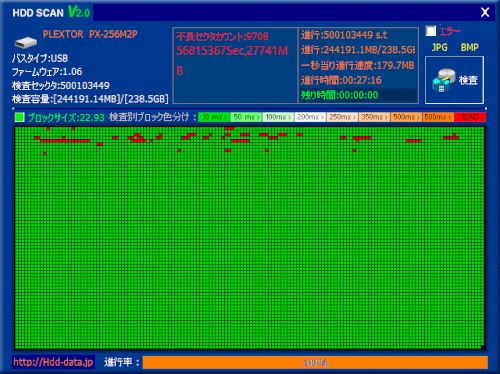
諸々、そして度々のご回答、本当にありがとうございます!
ご回答内容について、取り急ぎ返信させてください!
>>システムドライブは、HDD と言うことですね。多分利用時間を見てみたら、かなりになるのではないでしょうか? BIOS 上で HDD の S.M.A.R.T. が読めれば良いのですが、できるかどうかは不明です。Windows 10 が起動した時に見た方が柔軟ではないでしょうか?
このPCですが、当時も含めほとんど使っていない状況で、年数だけ経ってしまっています、ここ14-5年は電源投入も数回で、それより前でも月に数回で1回あたりの利用は数時間になります。なので、利用による劣化は可能性が低いと信じたいです。
BIOS 上で HDD の S.M.A.R.T. ですが、電源投入時に「Capable and Status OK」と出ます。
また仰ります通りWindows10が起動したときにHDDの健康状態を確認するのが良いのでしょうが、BIOS上で確認できる術がもしあるようでしたら、お教えいただきたいです。
#画像添付までご丁寧にありがとうございます!うまくOSまでたどり着けましたら是非試したいと思います!
No.4
- 回答日時:
HDDのコネクターを抜いて、起動した場合、「起動ディスクが見つからない(例です)」といったメニューが出るのであれば、HDD側のOSのブートパーティションや、ブートマネージャーなどが破損してる可能性があります
「起動ディスクが見つからない(例です)」と言ったメニューが出なければ、マザボの何かが壊れている可能性があります
しばらく放置してあった古いPCであれば、バックアップ電池(ボタン電池)交換でなんとかなるかもしれません
ありがとうございます!
いただいた内容をこれより試してみようと思います。
因みに、ボタン電池の件ですが、BIOS上での時刻は数分遅れですが、動いているようです。
この場合でも電池の交換はしたほうが良いでしょうか?
よろしくお願いいたします。

No.3
- 回答日時:
OS が Windows 10 と言うことは判りましたが、システムが SSD なのか HDD なのかも知りたいところです。
できたら、マザーボードの型番をはじめ、パソコンの基本的スペックの情報も欲しいところです。これらは、不具合を具体的に検討するのに必要だと思います。それらが無いと、机上の想像だけで考えなくてはなりません。BIOS の初期化が終了し、OS の起動に掛かるところで、先に進まないと言う話ですね。また、起動することもあるようなので、完全に故障している訳でもないようです。BIOS の POST(Power On Self Test) は大丈夫で、システムの制御が Windows に移行する際にトラブルになるようです。
システムの SSD/HDD の起動セクションに損傷がある可能性が高いです。これは、論理的と物理的な損傷が考えられます。
論理的には、起動セクションのファイルが壊れている場合です。実際壊れていたら、起動セクションが正常に機能せずに、毎回起動不良いなるはずですが、どうなんでしょうか?
また、物理的に起動セクションが損傷しているが、たまたま状況の悪い時だけ起動しないような場合は、正常に起動する時に調査することが可能です。
下記は、「スタートアップ修復」 の方法です。
Windows10が起動しない時に「スタートアップ修復」を行う方法
https://freesoft.tvbok.com/win10/recovery/how_to …
残念なことに、これは失敗する可能性が高いです。それで、下記の移行します。
Windows 10 がスタートアップ修復に失敗し、再起動ループしてしまう時の対処方法
https://freesoft.tvbok.com/win10/recovery/loop_r …
ただ、これは起動しなくなってしまった場合ですので、起動するなら Windows の修復機能をそのまま呼び出すことができます。これで、各種の修復機能が使えます。
スタートアップ修復の手順(Windows 10)
https://faq.tsukumo.co.jp/index.php?solution_id= …
あと、CrystalDiskInfo で SSD/HDD の健康状態を見ることもできます。
CrystalDiskinfoの使い方!HDD/SSD診断の見方は?
https://appli-world.jp/posts/3005
CrystalDiskInfo は、SSD/HDD の健康状態はチェックするのに良く使われています。しかし、これは内部の S.M.A.R.T. ステータスを使って表示しているだけなので、実際にエラーがあるかどうかが判らないケースもあります。それを HDD-Scan でチェックすることで、不良セクタを確実に見つけることができます。
HDDの不良セクタの有無、不良セクタの場所を確認する「HDD-Scan」
https://neoblog.itniti.net/hdd-scan/
・HDD-Scan は、SSD/HDD の全域を読み出してレスポンスを測定しています。
・直ぐに応答したら緑、若干読み出しに時間が掛かっていると黄か白、応答がないと判断されると赤になります。赤がバッドセクタで、読み出せない部分になります。
・オールグリーンなら正常ですが、赤いマークが付いていたら要交換です。黄や白はそのうち読み出せなくなる可能性があるので、交換した方が安全でしょう。
・チェックを行う際には電源オプションでスリープを解除しておいて下さい。Windows 10/11 でも問題なく動作します。
・容量によっては相当時間が掛かります。
これで不良セクタが見付かった場合は、新しい SSD/HDD に交換が必要です。まだ正常に動作しているなら、システムのイメージバックアップ取るか、クローンして移行しましょう。不良セクタの部分は、損傷したままになりますが、新しい SSD/HDD にはエラーはありませんので、修復は可能です。
Windows10 の完全バックアップを標準ソフトで作成|復元する方法
https://www.pasoble.jp/windows/10/088142.html
もし、イメージバックアップもクローンもできないとなると、SSD/HDD の損傷が激しい可能性があり、その場合はそれ以前のイメージバックアップがあるかどうかを確認して下さい。それで新しい SSD/HDD に環境を復元すれば、復旧は速くなるでしょう。それらが無い場合は、「回復ドライブ」 か 「クリーンインストール」 になります。
回復ドライブの作成とシステム復旧方法
http://jisaku-pc.net/hddhukyuu/archives/7112
システムの修復は、Windows 10 の上書きインストールです。これは、既にインストールされているアプリケーションと作成されているデータをそのまま引き継いで、OS 部分だけをリニューアルします。互いの細かい不具合は、これで治ってしまうケースが多いようです。OS の部分をそっくり新しく書き込みますので、各設定などは初期化されるので、見直しが必要です。
Windows10 上書きインストールでアプリやデータを引継ぐ
https://www.pasoble.jp/windows/10/uwagaki-instal …
ありがとうございます。
いただいた内容を拝見して、それぞれ当たってみたいと思います。
取り急ぎですが、まずストレージはHDDになります。
そして、マザーボードですが、大変古くて恐縮ですが、
ASUS A8N-VM CSM というものになります。
オーバクロックなはせず、メモリは4GB、当該HDDとDVD-ROMを接続しています。
お探しのQ&Aが見つからない時は、教えて!gooで質問しましょう!
このQ&Aを見た人はこんなQ&Aも見ています
-


インターネット高速化についてご教示下さい。 DELLのオールインワンPC Inspiron27 77
ルーター・ネットワーク機器
-


PCパーツのM.2 SSDについてです。 M.2 SSDを購入するか迷っているため、質問させていただ
CPU・メモリ・マザーボード
-


動画視聴中、パソコンが固まってしまいます。CPUが弱いのでしょうか?
CPU・メモリ・マザーボード
-
-
4

電源入らなくなったPCのSSD(Windows10)を別のPCに載せてそのまま起動できるか?
CPU・メモリ・マザーボード
-
5

ブルースクリーンから一切映像出力しなくなった。
CPU・メモリ・マザーボード
-
6

PCでのゲーム。
BTOパソコン
-
7

ノートPCを10時間ぐらい使えるモバイルバッテリーってあるんでしょうか?
ノートパソコン
-
8

自作PCの組立
デスクトップパソコン
-
9

光学ドライブからHDDドライブへの変更
デスクトップパソコン
-
10

Windows11でユーチューブ視聴中に一定時間たったら自動的にスリープにするには
デスクトップパソコン
-
11

PCいじり
その他(パソコン・周辺機器)
-
12

中古パソコンの初期設定は新品と異なりますか?
中古パソコン
-
13

富士通のパソコンのテレビが見られなくなった
デスクトップパソコン
-
14

富士通でのPC購入
その他(パソコン・周辺機器)
-
15

自作のPCですが、Windows11へのアップグレードについて教えて下さい。 発売当初にはシステム要
CPU・メモリ・マザーボード
-
16

windows11の初期設定とwindows10から11へのアップグレードの難易度
ノートパソコン
-
17

Inspiron 3647 もらったデスクトップを改装希望。アドバイスお願いします。
中古パソコン
-
18

何故スマホにはARMでパソコンに採用しないですか?シングルコアの性能上げやすいのでゲームに向いてると
デスクトップパソコン
-
19

パソコン私はどれがいいか
その他(パソコン・周辺機器)
-
20

WIFI環境の電源
ルーター・ネットワーク機器
おすすめ情報
このQ&Aを見た人がよく見るQ&A
デイリーランキングこのカテゴリの人気デイリーQ&Aランキング
-
ゲーミングpcのCPUの温度が85℃...
-
突然グラフィックボードのファ...
-
ゲーム中にスタッタリングが起...
-
パソコンやパーツについて詳し...
-
ガレリアのゲーミングデスクト...
-
オススメのパソコンを教えてく...
-
省スペース デスクトップパソコ...
-
ゲーミングPCと普通のノートPC
-
pcieをブラケットなしで使用し...
-
新しいゲーミングpcの購入また...
-
Minecraft 統合版(PC)の描画距...
-
グラボの性能がでない
-
パソコン工房のPCで速いマシ...
-
デスクトップパソコンの寿命は...
-
パソコンは,どこで買ったらい...
-
パソコンについて。 Microsoft ...
-
wifiが切れる
-
ゲーミングPC おすすめについて
-
BTOパソコンの売却について
-
【Lenovo LOQ 15IRX9】壁紙を保...
マンスリーランキングこのカテゴリの人気マンスリーQ&Aランキング
-
突然グラフィックボードのファ...
-
ゲーミングpcのCPUの温度が85℃...
-
ゲーム中にスタッタリングが起...
-
パソコンやパーツについて詳し...
-
デスクトップPCの起動時の症状...
-
Minecraft 統合版(PC)の描画距...
-
ゲーミングPCと普通のノートPC
-
グラボの性能がでない
-
デスクトップパソコンの寿命は...
-
パソコンは,どこで買ったらい...
-
nvmeが干渉してさせない
-
自分の組立した、パソコンにお...
-
自作pcについてです。 組み立て...
-
パソコン買い替え
-
PCでのゲーム。
-
パソコンが突然の再起動を繰り...
-
PCを買おうと思ってますが、あ...
-
SSDが認識しないので色々触って...
-
BTOパソコンの電源 GOLDかBRONZEか
-
自作パソコンのマザボ側のSATA...
おすすめ情報









air_supply さま
度々のコメント、誠にありがとうございます。
いただきました回復ディスク、試してみました。
結果、回復ディスクが入ったUSBメモリからのブートには成功しましたが、青いWindowsロゴの表示のところでフリーズしてしまい、1分程度すると再起動→そしてまたフリーズを繰り返すようです。
ブート元は、当該USBメモリのみとして作業しています。
やはり機器全般的にもう限界でしょうか…